|
Detailbeschreibung
|
|
Betriebssystem: Windows 2000, Windows XP, Windows 2003, Windows Vista, Windows 7, Window 8
|
|
Mit Windows-Explorer können ganz bequem über die Benutzeroberfläche die Laufwerke mit dem dazugehörigen Dateisystem verwaltet werden. So können Dateien verschoben, gelöscht, neue Verzeichnisse / Ordner erstellt oder neue Dateien angelegt werden. Viele (Dritt-) Anwendungen greifen auf Teile von Windows-Explorer zurück. Es lassen sich auch Erweiterungen installieren, so dass die Funktionalität erweitert wird. Alle Ordnerfenster werden normalerweise im selben Prozess bzw. Speicherbereich geladen. Bei einem Absturz werden allerdings dann alle Ordnerfenster geschlossen. Über eine Einstellmöglichkeit kann konfiguriert werden, dass jedes Ordnerfenster in einem eigenen Prozess gestartet wird. Dadurch kann die Stabilität des Systems verbessert werden, allerdings kann es auch zu Leistungsreduzierungen kommen. Die Option kann entweder über die Benutzeroberfläche oder der Registrierung geändert werden. So geht's (Benutzeroberfläche):
So geht's (Registrierung):
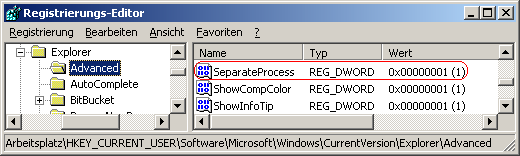 Hinweise:
|
| Tipps für Windows 2000, Windows XP, Windows 2003, Windows Vista, Windows 7, Window 8 | |
|
|
| Sie rufen die Inhalte über eine unverschlüsselte Verbindung ab. Die Inhalte können auch über eine verschlüsselte Verbindung (SSL) abgerufen werden: https://windowspage.com/tipps/020796.html |